「動画編集に挑戦してみたいけど、どのソフトを使えばいいかわからない…」
そんな悩みを持つ方におすすめしたいのが、Wondershare Filmora(ワンダーシェア フィモーラ)です。
直感的な操作と豊富なエフェクトが魅力のFilmoraは、動画編集の初心者でもスムーズに扱えるツール。
今回は、動画編集歴の浅い方でも安心して使える「Filmora」の機能と実際に使って感じたメリット・デメリットをお伝えします。
そもそもWondershare Filmoraとは?
Wondershare社が開発した動画編集ソフトで、Windows・Macの両方に対応。
YouTuberやVloggerをはじめ、多くのクリエイターが使用しており、初心者〜中級者向けに設計された使いやすいインターフェースが最大の特徴です。
初心者でも扱いやすい理由5つ
1. 直感的なUI(ユーザーインターフェース)
タイムライン編集やエフェクト追加がドラッグ&ドロップで完結。難しい専門知識がなくても、触りながら覚えていけます。
2. テンプレートが豊富
テロップ、タイトルアニメーション、BGM、トランジションなど、あらかじめ用意されたテンプレートが多数。
ゼロから作らなくても、プロっぽい仕上がりが可能です。
3. 字幕・テロップも簡単
動画に文字を入れる作業も、フォントやスタイルのバリエーションが豊富で、操作感はPowerPointに近い印象。SNS動画や商品紹介動画にもすぐ使えます。
4. モバイル版アプリも便利
スマホだけで簡易編集できるアプリ(Filmora Mobile)もあり、撮影→編集→投稿までスマホ完結も可能。
5. チュートリアルが豊富
公式サイトやYouTubeでの解説動画が充実しているので、使い方につまずいてもすぐ解決できます。
デメリット(注意点)も知っておこう
- 無料版にはロゴ(透かし)が入る
体験版ではエクスポート時に「Filmora」の透かしが表示されます。これは有料版でのみ外せます。 - 一部の素材は有料
標準テンプレートでも十分使えますが、高度なテンプレートやプレミアム素材は有料プランへの加入が必要な場合があります。 - 高度なカラーグレーディングなどは苦手
プロ向けのDaVinci ResolveやAdobe Premiereと比べると、細かな色調整やシーン管理などはやや劣ります。
料金プラン(2025年現在)
| プラン名 | 価格(税込) | 特徴 |
|---|---|---|
| 無料体験版 | ¥0 | 透かし入りで機能制限あり |
| 年間プラン | ¥6,980/年 | 定期更新が必要 |
| 永続ライセンス | ¥8,980 | 一度買えばずっと使える |
※価格は時期やキャンペーンによって変動します。公式サイトにて最新情報を確認してください。
https://filmora.wondershare.jp/
実際に使ってみた感想:編集が「楽しい」と感じられるソフト
動画編集に慣れていなかった私でも、Filmoraはストレスなく始められました。
素材を並べて、エフェクトを入れて、BGMを加えるだけで、短時間で“それっぽい動画”が完成します。
「難しそう」「自分には無理かも」と感じていた動画編集ですが、Filmoraのおかげでハードルが一気に下がりました。
動画制作が楽しくなって、気づけばいろんなテーマで編集に挑戦しています。
まとめ:Filmoraは「動画編集の入り口」に最適
Wondershare Filmoraは、動画編集初心者にとって最も手軽で楽しいツールのひとつです。
- パソコンが苦手な方でも扱いやすい
- 豊富なテンプレートでプロっぽく仕上がる
- サポート体制がしっかりしていて安心
- 永続ライセンスでコスパも良好
これからYouTubeやSNS投稿を始めたい方、こどもの成長記録を動画に残したい方、趣味として映像制作に挑戦してみたい方にぴったり。
まずは無料体験版からでもOK。
動画編集の第一歩を「Filmora」で始めてみてはいかがでしょうか?